
Este software manterá seus drivers ativos e funcionando, protegendo-o contra erros comuns de computador e falhas de hardware. Verifique todos os seus drivers agora em 3 etapas fáceis:
- Baixar DriverFix (arquivo de download verificado).
- Clique Inicia escaneamento para encontrar todos os drivers problemáticos.
- Clique Atualizar drivers para obter novas versões e evitar mau funcionamento do sistema.
- DriverFix foi baixado por 0 leitores este mês.
Desde o início dos tempos, os sintonizadores de TV eram realmente difíceis de configurar e, ao tentar consertar um problema, mais problemas pareciam se acumular. Tentar ter um sintonizador de TV funcionando corretamente no Windows 8.1 não é diferente, no entanto, agora existem algumas ferramentas que são úteis para corrigir nossos problemas.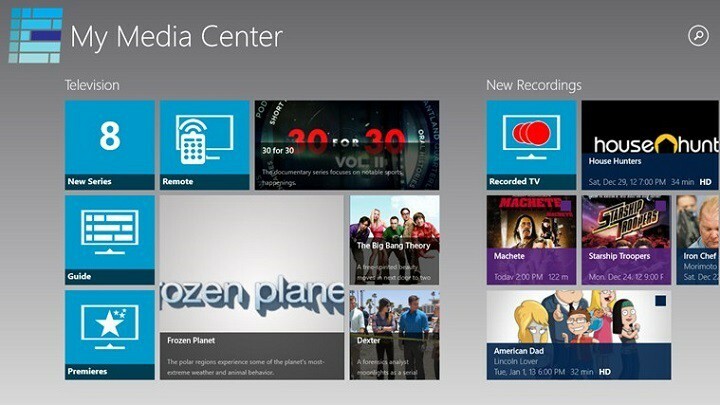
O primeiro passo é certificar-se de que instalamos o driver corretamente no Windows 8.1. Existem algumas maneiras de fazer isso, mas o o mais eficiente é usar o solucionador de problemas do Windows 8.1, essa tarefa pode ser facilmente executada por qualquer pessoa e é menos demorado. Existem algumas etapas que você precisa seguir para fazer isso:
- Mova o cursor para a parte direita da tela
- Depois que a barra Charms for exibida, clique em Definições
- Selecione Painel de controle e vai para Solução de problemas
- A partir daqui, basta clicar no Execute programas feitos para versões anteriores do Windows
- Clique Próximo e selecione Não listado
- Selecione a localização do instalador
- Vamos para Solução de problemas do programa
- Marque O programa funcionava em versões anteriores do Windows, mas não será instalado ou executado agora
- Após clicar em Avançar, selecione a versão do Windows para a qual o driver foi criado
Depois de seguir as etapas acima, tudo o que você precisa fazer agora é se certificar de que o cabo correto está conectado e abrir o Windows Media Center. Agora você pode assistir ou gravar programas de TV gratuitamente no seu dispositivo Windows 8.
Leia também: Verificação de aplicativo do Windows 8: remoto para Roku Player
Configurar sintonizador de TV em um tablet Windows 8
Também é possível que os usuários do tablet Windows 8.1 configurem adequadamente um sintonizador de TV; no entanto, você precisa do Windows Media Center instalado. Basta comprar um sintonizador de TV USB, hoje barato e custar menos de 100 $, conecte-o e aproveite para assistir TV no seu tablet Windows 8.1. Caso você não seja alguém que não queira investir dinheiro em um sintonizador de TV, existem muitos aplicativos disponíveis na Windows 8 Store que são projetados exatamente para esse fim. Tudo o que você precisa fazer é escolher um aplicativo do Windows 8 que seja adequado para você a partir de títulos como Hulu Plus, Netflix, ABC Family e muitos mais.
É mais fácil curtir seus programas de TV em seu dispositivo com Windows 8 devido ao fato de que agora você pode assistir, compartilhe, comente ou avalie seus episódios favoritos, mesmo quando estiver na estrada ou quando você simplesmente não tiver acesso a um TELEVISÃO.
Como assistir TV no PC com Windows 10? [Atualização de 2018]
Bem, esta é uma boa pergunta. O fato é que: O Windows 10 Media Center não suporta mais a configuração do sintonizador de TV. Mas não se preocupe, se você quiser assistir TV no seu PC, você pode fazer isso usando um software de terceiros. Existem muitos hoje em dia e funcionam muito bem. Aqui estão dois artigos dedicados com as ferramentas necessárias para transformar seu PC com Windows 10 em uma tela de TV:
- Como usar o PC com Windows 10 como sintonizador de TV: 4 melhores aplicativos para instalar
- Os 4 melhores softwares de sintonizador de TV para Windows 10
Você encontrará mais informações sobre suas funcionalidades dentro dos artigos, basta clicar neles e ver qual deles se adapta às suas necessidades.


